SmartPSS基本使用说明
网络视频监控系统SmartPSS使用说明书 V2.00.0
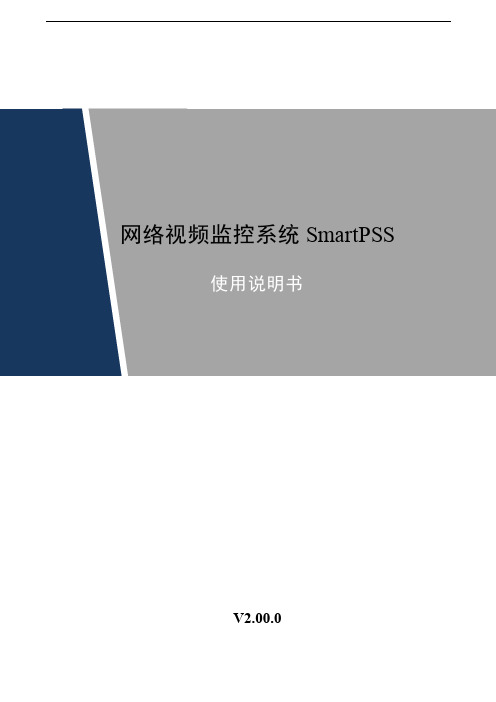
网络视频监控系统SmartPSS使用说明书V2.00.0前言概述本文档详细描述了SmartPSS 的配置和使用。
符号约定在本文中可能出现下列标志,它们所代表的含义如下: 图标说明表示有高度潜在危险,如果不能避免,会导致人员伤亡或严重伤害。
表示有中度或低度潜在危险,等伤害。
表示有潜在风险,设备性能降低或不可预知的结果。
防静电防静电标识,用于表示静电敏感的设备。
电击防护电击防护标识,用于表示高压危险。
激光辐射激光辐射标识,用于表示强激光辐射。
表示能帮助您解决某个问题或节省您的时间。
表示是正文的附加信息,是对正文的强调和补充。
目录前言 (I)1 SmartPSS简介 (1)1.1 SmartPSS概述 (1)1.2 SmartPSS软件界面 (1)2 登录SmartPSS (3)3 设备管理 (5)3.1自动搜索添加设备 (5)3.2手动添加设备 (6)3.3批量导入添加设备 (7)3.4修改IP地址 (8)4 预览 (10)4.1实时预览 (10)4.2电子地图 (15)4.2.1 新建地图 (15)4.2.2 新建热区 (17)4.3配置智能通道 (18)4.4配置主从跟踪(鱼球联动) (20)4.5配置主从跟踪(枪球联动) (22)4.6云台设置 (24)4.6.1 设置预置点 (26)4.6.2 设置巡航 (27)4.6.3 设置线性扫描 (28)4.6.4 设置巡迹 (28)4.7鱼眼视图模式 (28)4.8通过NKB1000键盘操作设备预览 (29)5 轮巡计划 (31)6 回放 (35)6.1录像回放 (35)6.2回放设备录像 (37)6.3导出设备录像 (38)6.4回放设备图片 (40)6.5导出设备图片 (41)6.6回放本地录像 (42)6.7导出本地录像 (42)6.8回放本地图片 (44)7 日志查询 (46)7.1查询客户端日志 (46)7.2查询设备日志 (46)8 系统配置 (48)9 用户配置 (51)9.1角色管理 (51)9.2用户管理 (52)10 设备配置 (55)11 事件设置 (57)11.1事件类型 (57)11.2事件报警联动配置 (59)11.2.1 配置联动通知 (59)11.2.2 配置联动视频 (60)11.2.3 配置联动报警输出 (61)11.2.4 设置事件报警布防时间 (61)11.3查看事件 (62)12 电视墙 (64)12.1电视墙 (64)12.2配置电视墙并上墙 (66)12.3配置预案轮巡上墙 (68)12.4配置回放上墙 (70)12.5通过NKB1000键盘操作电视墙 (70)13 人数统计 (72)14 热度图 (75)15 PC-NVR (76)15.1磁盘管理 (76)15.2通道管理 (77)15.3配置录像计划 (77)15.4查看版本信息 (78)15.5修改端口 (79)15.6修改密码 (80)1SmartPSS简介1.1SmartPSS概述SmartPSS是一款用于管理小批量安全防护监控设备的管理软件。
SmartPSS基本使用说明
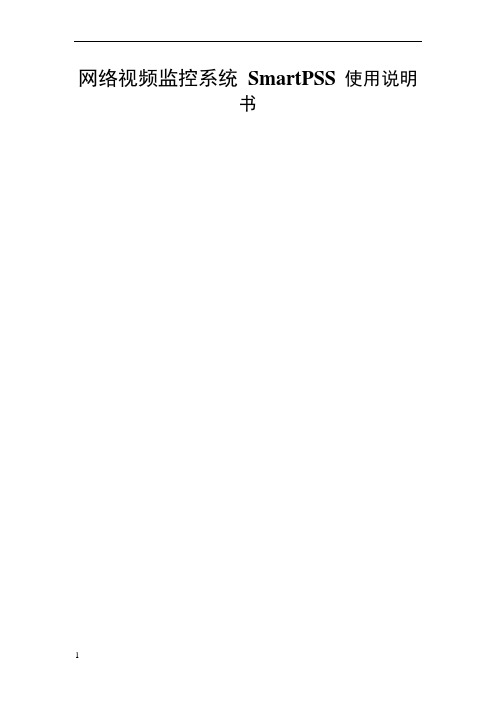
网络视频监控系统SmartPSS 使用说明书一、打开软件,弹出对话框,用户名和密码输入admin(用户名和密码相同),可以记住密码,方便下次登录。
二、打开主页,有基本功能,扩展功能和配置管理功能。
双击就打开该功能并加入到菜单栏中了,方便下次使用该功能;如果不想使用了也可以删掉,点击该功能右上角的叉以了。
序号参数说明1 菜单显示主页的图标和已被打开的功能图标。
单击“添加”,可以将需要打开的功能添加到菜单上。
2 基本功能包括预览、回放、报警管理和日志查询功能。
3 扩展功能包括电视墙、电子地图和设备显示控制功能。
4 配置管理包括设备管理、设备配置、报警配置、轮巡计划、PC-NVR管理、电视墙配置、用户配置和系统配置。
5 SmartPSS基本信息显示当前时间、用户信息和登录SmartPSS的时间。
3. 设备管理您可以手动或自动添加设备手动添加设备的步骤如下:步骤1 单击“配置管理”区域框中的。
系统显示“设备管理”界面。
步骤2 单击“设备管理”界面最下面的“添加”。
系统弹出“手动添加”对话框,如图3-8所示。
图 3-8 手动添加参数说明设备名称设备的名称。
分组名称需要先在“预览”界面新增分组。
- 17 - 参数说明设备类型选择设备的类型。
IP/域名设备的IP地址或域名。
端口设备的端口号。
采用默认值37777。
用户名登录该设备的用户名。
密码登录该设备的密码。
参数说明设备序列号设备的序列号。
用户不可设置。
视频输入数该设备的视频输入数量。
视频输出数该设备的视频输出数量。
报警输入数该设备的报警输入数量。
报警输出数该设备的报警输出数量。
步骤4 单击“添加”。
您也可以单击“保存并添加”,连续添加下个设备。
已添加的设备显示在设备列表中,如图3-10所示。
图 3-10已添加的设备您可以在设备列表中,修改、删除、登录、登出设备。
您也可以将设备批量导入和批量导出。
4.远程设备您可以通过自动搜索或者手动添加远程设备,界面如图3-13所示。
OMRON SMARTSTEP A系列 中文说明书

第2章 商品型號、規格
2-3 驅動器規格
g 型號/名稱 : R7D -AP □型/ SMARTSTEP A 系列伺服驅動器
0~+55℃ 90% RH 以下 (不可以結露) 20~+85℃ 90% RH 以下(不可以結露)無腐蝕性氣體。
10~55Hz 複振.1mm 或是加速度4.9 m/s 2以下,其中較低的一方,X 、 Y 、 Z 方向
加速度19.6 m/s 2 以下X 、 Y 、 Z 方向 各3次
電源端子、動力端子與FG 之間 0.5M Ω 以上 (DC500V 電阻)
控制盤內置型(IP10)
項
目
請配合目前使用的馬達,選擇伺服驅動器。
※1. 上述項目是單獨評估試驗的結果。
複合條件下的結果不在此限。
※2. 驅動器嚴禁實施耐電壓試驗、電阻測試,否則內部元件可能受損。
※3. 驅動器的組件中,有部份組件必須因其使用條件而善加維修。
詳細內容請參閱「4-5 定期維護」。
※4. 在平均環境溫度40℃之下,驅動器的使用壽命為5萬小時(額定轉矩的80%輸出)。
2-3-1 一般規格
規
格
保存環境的溫度、濕度使用、保存環境耐振性耐撞擊 絕緣電阻 耐電壓 保護構造
使用環境的溫度、濕度電源端子、動力端子與FG 之間 AC1500V 50∕60Hz 1分鐘 各控制訊號與FG 之間 AC500V 1分鐘。
智能视频监控系统SmartPSS使用说明书

网络视频监控系统SmartPSS使用说明书V1.10.0浙江大华科技有限公司网络视频监控系统SmartPSS使用说明书前言前言概述本文档详细描述了SmartPSS的安装、配置和使用。
符号约定在本文中可能出现下列标志,它们所代表的含义如下:符号说明表示有高度潜在危险,如果不能避免,会导致人员伤亡或严重伤害。
表示有中度或低度潜在危险,如果不能避免,可能导致人员轻微或中等伤害。
表示有潜在风险,如果忽视这些文本,可能导致设备损坏、数据丢失、设备性能降低或不可预知的结果。
表示使用静电敏感的设备时,需防止产生静电。
防静电表示高压危险。
电击防护表示强激光辐射。
激光辐射表示能帮助您解决某个问题或节省您的时间。
表示是正文的附加信息,是对正文的强调和补充。
I目录前言 (I)目录.................................................................................................................................................... I I 1 概述............................................................................................................................................ - 1 -1.1 SmartPSS简介............................................................................................................................................ - 1 -1.2 软件性能................................................................................................................................................... - 1 -1.3 系统要求................................................................................................................................................... - 1 -2 安装与卸载................................................................................................................................ - 2 -2.1 安装SmartPSS............................................................................................................................................ - 2 -2.2 卸载SmartPSS............................................................................................................................................ - 6 -3 配置管理.................................................................................................................................... - 9 -3.1 登录SmartPSS............................................................................................................................................ - 9 -3.2 介绍主界面............................................................................................................................................. - 10 -3.3 系统配置.................................................................................................................................................. - 11 -3.4 用户配置................................................................................................................................................. - 13 -3.4.1 角色管理 ....................................................................................................................................... - 14 -3.4.2 用户管理 ....................................................................................................................................... - 14 -3.5 设备管理................................................................................................................................................. - 15 -3.6 设备配置................................................................................................................................................. - 18 -3.6.1 网络 ............................................................................................................................................... - 19 -3.6.2 远程设备 ....................................................................................................................................... - 20 -3.6.3 编码设置 ....................................................................................................................................... - 22 -3.6.4 图像设置 ....................................................................................................................................... - 25 -3.6.5 云台配置 ....................................................................................................................................... - 26 -3.6.6 视频检测 ....................................................................................................................................... - 27 -3.6.7 报警设置 ....................................................................................................................................... - 29 -3.6.8 异常处理 ....................................................................................................................................... - 31 -3.6.9 录像设置 ....................................................................................................................................... - 32 -3.6.10 磁盘管理...................................................................................................................................... - 35 -3.6.11 用户管理...................................................................................................................................... - 36 -3.6.12 系统维护...................................................................................................................................... - 37 -3.6.13 链接到WEB.................................................................................................................................. - 40 -3.7 报警配置................................................................................................................................................. - 41 -II3.8 电视墙配置............................................................................................................................................. - 46 -3.9 轮巡计划................................................................................................................................................. - 49 -3.10 PC-NVR管理 ......................................................................................................................................... - 51 -4 基本操作.................................................................................................................................. - 55 -4.1 预览......................................................................................................................................................... - 55 -4.1.1 实时预览 ....................................................................................................................................... - 55 -4.1.2 录像 ............................................................................................................................................... - 58 -4.1.3 抓图 ............................................................................................................................................... - 58 -4.1.4 云台设置 ....................................................................................................................................... - 59 -4.2 回放......................................................................................................................................................... - 64 -4.2.1 回放设备录像................................................................................................................................ - 64 -4.2.2 回放本地录像................................................................................................................................ - 66 -4.2.3 导出录像文件................................................................................................................................ - 68 -4.3 报警管理................................................................................................................................................. - 69 -4.4 日志查询................................................................................................................................................. - 70 -5 扩展功能.................................................................................................................................. - 72 -5.1 电视墙..................................................................................................................................................... - 72 -5.2 电子地图................................................................................................................................................. - 73 -5.2.1 编辑地图 ....................................................................................................................................... - 73 -5.2.2 预览地图 ....................................................................................................................................... - 74 -5.3 设备显示控制......................................................................................................................................... - 75 -III1 概述1.1 SmartPSS简介SmartPSS(Smart Professional Surveillance System)是一款用于管理小批量安全防护监控设备的管理软件。
思普云设备组态管道使用说明操作教程
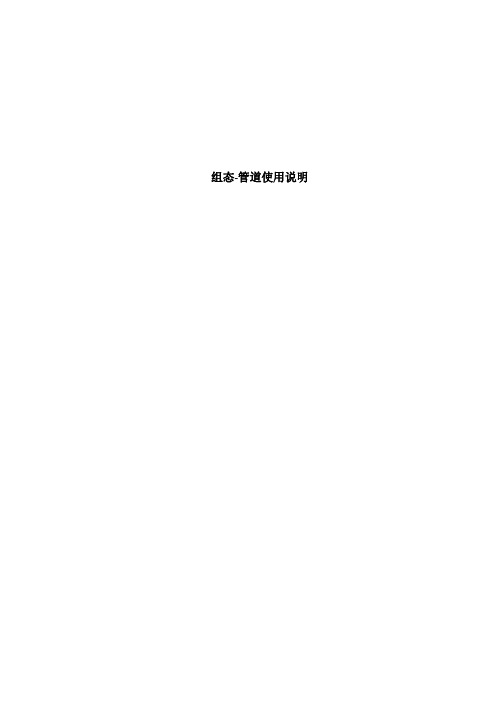
组态-管道使用说明目录1.组态绑定产品 (1)2.画管道 (2)3.管道绑定变量 (4)4.设置远程控制 (5)5.设置管道属性 (5)6.设置管道流动函数 (6)7.保存组态设计 (7)8.查看组态 (7)9.远程控制 (9)浏览器输入进入思普云登录界面,输入账号密码进入平台管理界面。
注意:必须先添加产品,配置点表,组态才能绑定产品和变量1.组态绑定产品点击【组态管理】-【设备组态】-【新建模板】,填写组态名称,选择组态要绑定的产品,设置主画面选择“是”。
点击【组态设计】进入设计界面,2.画管道点击左侧栏“绘图”下的直线,将鼠标移到中间,鼠标左击画一根直线。
点击恢复默认编辑模式,取消鼠标画线功能。
再将鼠标移到直线上,直线上会有一层红色,鼠标右击“增加点”,拉动点形成管道。
3.管道绑定变量点击右上角“快速设置”下的,双击选择变量,点击【设置】生效。
4.设置远程控制点击右侧栏“C组态”下的“远程控制”,选择“普通”。
普通模式:鼠标点击管道,弹出输入框和密码框,写值再输入远程控制密码即可;5.设置管道属性点击右侧栏的“Shape(图形)”,可设置线条宽度、颜色,流动等属性。
6.设置管道流动函数鼠标右击“数据更新脚本”,写入脚本vchange_flow(data,val)例如:vchange_flow(data,10)注释:函数接收到变量值,如果大于等于10则流动。
(val为整数)7.保存组态设计点击保存按钮,或者按Ctrl+S保存组态设计。
8.查看组态点击界面右上角的大数据中心按钮,打开实时监控下的实时组态,选择设备,查看组态。
9.远程控制鼠标点击管道,弹出输入框,此时采集上来的数值为3,比10小,所以管道是静止的。
写入变量值,输入控制密码,点击【确定】。
控制成功后管道则流动。
网络视频监控系统SmartPSS使用说明书 V
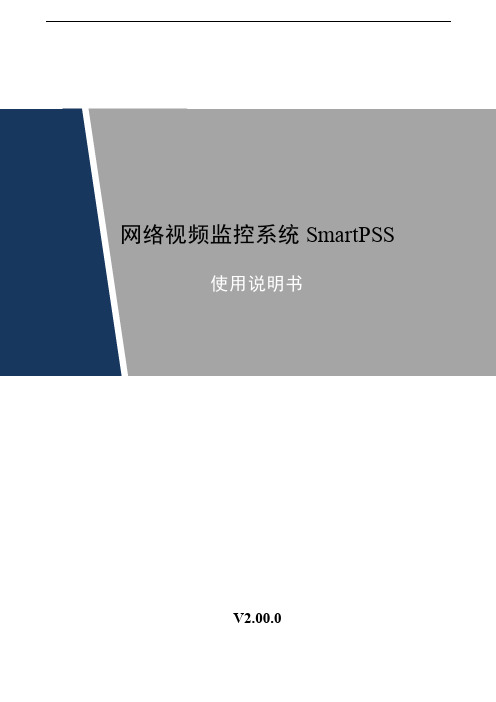
网络视频监控系统SmartPSSV2.00.0前言概述本文档详细描述了SmartPSS 的配置和使用。
符号约定在本文中可能出现下列标志,它们所代表的含义如下: 图标说明表示有高度潜在危险,如果不能避免,会导致人员伤亡或严重伤害。
表示有中度或低度潜在危险,等伤害。
表示有潜在风险,设备性能降低或不可预知的结果。
防静电防静电标识,用于表示静电敏感的设备。
电击防护电击防护标识,用于表示高压危险。
激光辐射激光辐射标识,用于表示强激光辐射。
表示能帮助您解决某个问题或节省您的时间。
表示是正文的附加信息,是对正文的强调和补充。
目录前言 (I)1 SmartPSS简介 (1)1.1 SmartPSS概述 (1)1.2 SmartPSS软件界面 (1)2 登录SmartPSS (3)3 设备管理 (5)3.1自动搜索添加设备 (5)3.2手动添加设备 (6)3.3批量导入添加设备 (7)3.4修改IP地址 (8)4 预览 (10)4.1实时预览 (10)4.2电子地图 (15)4.2.1 新建地图 (15)4.2.2 新建热区 (17)4.3配置智能通道 (18)4.4配置主从跟踪(鱼球联动) (20)4.5配置主从跟踪(枪球联动) (22)4.6云台设置 (24)4.6.1 设置预置点 (26)4.6.2 设置巡航 (27)4.6.3 设置线性扫描 (28)4.6.4 设置巡迹 (28)4.7鱼眼视图模式 (28)4.8通过NKB1000键盘操作设备预览 (29)5 轮巡计划 (31)6 回放 (35)6.1录像回放 (35)6.2回放设备录像 (37)6.3导出设备录像 (38)6.4回放设备图片 (40)6.5导出设备图片 (41)6.6回放本地录像 (42)6.7导出本地录像 (42)6.8回放本地图片 (44)7 日志查询 (46)7.1查询客户端日志 (46)7.2查询设备日志 (46)8 系统配置 (48)9 用户配置 (51)9.1角色管理 (51)9.2用户管理 (52)10 设备配置 (55)11 事件设置 (57)11.1事件类型 (57)11.2事件报警联动配置 (59)11.2.1 配置联动通知 (59)11.2.2 配置联动视频 (60)11.2.3 配置联动报警输出 (61)11.2.4 设置事件报警布防时间 (61)11.3查看事件 (62)12 电视墙 (64)12.1电视墙 (64)12.2配置电视墙并上墙 (66)12.3配置预案轮巡上墙 (68)12.4配置回放上墙 (70)12.5通过NKB1000键盘操作电视墙 (70)13 人数统计 (72)14 热度图 (75)15 PC-NVR (76)15.1磁盘管理 (76)15.2通道管理 (77)15.3配置录像计划 (77)15.4查看版本信息 (78)15.5修改端口 (79)15.6修改密码 (80)1SmartPSS简介1.1SmartPSS概述SmartPSS是一款用于管理小批量安全防护监控设备的管理软件。
SmartPSS基本使用说明
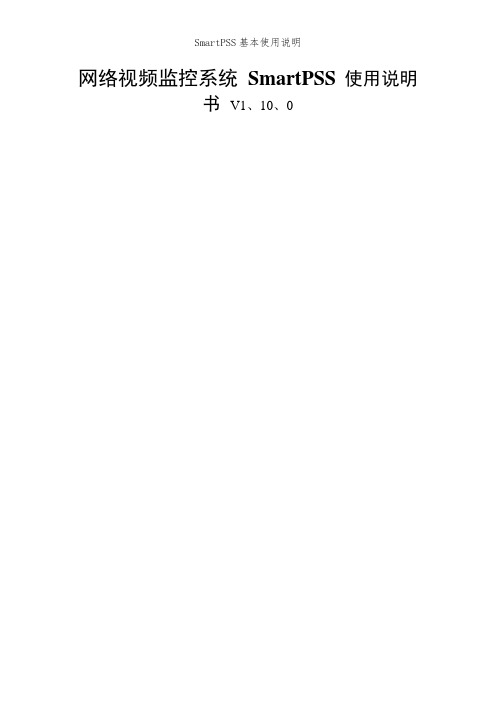
网络视频监控系统SmartPSS 使用说明书V1、10、0一、打开软件,弹出对话框,用户名与密码输入admin(用户名与密码相同),可以记住密码,方便下次登录。
二、打开主页,有基本功能,扩展功能与配置管理功能。
双击就打开该功能并加入到菜单栏中了,方便下次使用该功能;如果不想使用了也可以删掉,点击该功能右上角的叉以了。
序号参数说明1 菜单显示主页的图标与已被打开的功能图标。
单击“添加”,可以将需要打开的功能添加到菜单上。
2 基本功能包括预览、回放、报警管理与日志查询功能。
3 扩展功能包括电视墙、电子地图与设备显示控制功能。
4 配置管理包括设备管理、设备配置、报警配置、轮巡计划、PC-NVR管理、电视墙配置、用户配置与系统配置。
5 SmartPSS基本信息显示当前时间、用户信息与登录SmartPSS的时间。
3、设备管理您可以手动或自动添加设备手动添加设备的步骤如下:步骤1 单击“配置管理”区域框中的。
系统显示“设备管理”界面。
步骤2 单击“设备管理”界面最下面的“添加”。
系统弹出“手动添加”对话框,如图3-8所示。
图3-8 手动添加参数说明设备名称设备的名称。
分组名称需要先在“预览”界面新增分组。
- 17 - 参数说明设备类型选择设备的类型。
IP/域名设备的IP地址或域名。
端口设备的端口号。
采用默认值37777。
用户名登录该设备的用户名。
密码登录该设备的密码。
参数说明设备序列号设备的序列号。
用户不可设置。
视频输入数该设备的视频输入数量。
视频输出数该设备的视频输出数量。
报警输入数该设备的报警输入数量。
报警输出数该设备的报警输出数量。
步骤4 单击“添加”。
您也可以单击“保存并添加”,连续添加下个设备。
已添加的设备显示在设备列表中,如图3-10所示。
图3-10已添加的设备您可以在设备列表中,修改、删除、登录、登出设备。
您也可以将设备批量导入与批量导出。
4.远程设备您可以通过自动搜索或者手动添加远程设备,界面如图3-13所示。
智能视频监控系统SmartPSS使用说明书.pdf

智能视频监控系统SmartPSS使用说明书.pdf网络视频监控系统 SmartPSS 使用说明书 V 1.10.0 浙江大华科技有限公司网络视频监控系统 SmartPSS 使用说明书前言前言概述本文档详细描述了SmartPSS 的安装、配置和使用。
符号约定在本文中可能出现下列标志,它们所代表的含义如下:符号说明表示有高度潜在危险,如果不能避免,会导致人员伤亡或严重伤害。
表示有中度或低度潜在危险,如果不能避免,可能导致人员轻微或中等伤害。
表示有潜在风险,如果忽视这些文本,可能导致设备损坏、数据丢失、设备性能降低或不可预知的结果。
表示使用静电敏感的设备时,需防止产生静电。
防静电表示高压危险。
电击防护表示强激光辐射。
激光辐射表示能帮助您解决某个问题或节省您的时间。
表示是正文的附加信息,是对正文的强调和补充。
I 网络视频监控系统 SmartPSS 使用说明书目录目录前言 I 目录II1 概述 - 1 - 1.1 SmartPSS简介 - 1 - 1.2 软件性能 - 1 - 1.3 系统要求 - 1 -2 安装与卸载 - 2 - 2.1 安装SmartPSS - 2 - 2.2 卸载SmartPSS - 6 -3 配置管理 - 9 - 3.1 登录SmartPSS - 9 - 3.2 介绍主界面 - 10 - 3.3 系统配置 - 11 - 3.4 用户配置 - 13 - 3.4.1 角色管理 - 14 - 3.4.2 用户管理 - 14 - 3.5 设备管理 - 15 - 3.6 设备配置 - 18 - 3.6.1 网络 - 19 - 3.6.2 远程设备 - 20 - 3.6.3 编码设置 - 22 - 3.6.4 图像设置 - 25 - 3.6.5 云台配置 - 26 - 3.6.6 视频检测 - 27 - 3.6.7 报警设置 - 29 - 3.6.8 异常处理。
斯曼普电梯控制系统手持服务器使用手册

斯曼普电梯控制系统手持服务器使用手册
1、电梯底坑部件安装完好若使用液压缓冲器则应确认缓冲油是否按要求加足底坑干燥。
2、井道内无影响电梯运行的障碍物。
3、厅门安装良好。
4、厅门立柱与门洞之间应封闭良好。
5、导轨安装已经检验合格。
6、钢丝绳安装正确紧固。
7、限位开关安装固定。
8、限速器钢丝绳张紧轮安装正确。
9、轿厢安装完毕拼装紧固。
10、随行电缆安装固定良好。
11、机房部件定位符合国家标准。
12、主机固定符合工厂的安装说明要求并且主机大梁固定封闭到位。
13、若为有齿轮曳引机应确认减速箱的油是否加到位。
14、应确认主机上的编码器固定是否牢固。
15、限速器定位应符合国家标准。
16、线槽敷设规整线槽间有铜片或黄绿线连接。
17、控制柜安装定位规整。
18、机房井道保持整洁。
19、井道内每个楼层的平层感应器插板安装正确
20、轿厢门机安装正确。
智能视频监控系统SmartPSS使用说明书

I
网络视频监控系统 SmartPSS 使用说明书
目录
目录
前言 ..................................................................................................................................................... I
网络视频监控系统 SmartPSS
使用说明书
V1.10.0 浙江大华科技有限公司
网络视频监控系统 SmartPSS 使用说rtPSS 的安装、配置和使用。
符号约定
在本文中可能出现下列标志,它们所代表的含义如下:
符号
说明
表示有高度潜在危险,如果不能避免,会导致人员伤亡或严重 伤害。
3 配置管理 .................................................................................................................................... - 9 -
3.1 登录SmartPSS............................................................................................................................................ - 9 3.2 介绍主界面 ............................................................................................................................................. - 10 3.3 系统配置 ..................................................................................................................................................- 11 3.4 用户配置 ................................................................................................................................................. - 13 -
SmartPSS基本使用说明
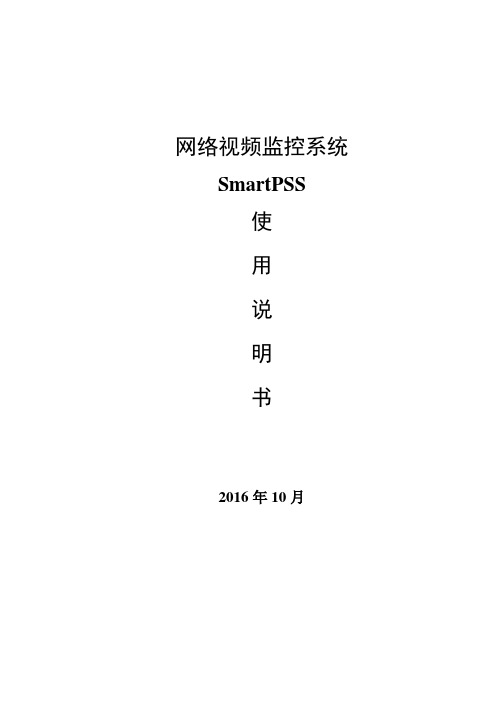
网络视频监控系统SmartPSS使用说明书2016年10月1、打开软件,弹出对话框,用户名和密码输入admin(用户名和密码相同),可以记住密码,方便下次登录。
2、打开主页,有基本功能,扩展功能和配置管理功能。
双击就打开该功能并加入到菜单栏中了,方便下次使用该功能;如果不想使用了也可以删掉,点击该功能右上角的叉以了。
序号参数说明1 菜单显示主页的图标和已被打开的功能图标。
单击“添加”,可以将需要打开的功能添加到菜单上。
2 基本功能包括预览、回放、报警管理和日志查询功能。
3 扩展功能包括电视墙、电子地图和设备显示控制功能。
4 配置管理包括设备管理、设备配置、报警配置、轮巡计划、PC-NVR管理、电视墙配置、用户配置和系统配置。
5 SmartPSS基本信息显示当前时间、用户信息和登录SmartPSS的时间。
3. 设备管理您可以手动或自动添加设备手动添加设备的步骤如下:步骤1 单击“配置管理”区域框中的。
系统显示“设备管理”界面。
步骤2 单击“设备管理”界面最下面的“添加”。
系统弹出“手动添加”对话框,如图3-8所示。
图3-8 手动添加参数说明设备名称设备的名称。
分组名称需要先在“预览”界面新增分组。
- 17 - 参数说明设备类型选择设备的类型。
IP/域名设备的IP地址或域名。
端口设备的端口号。
采用默认值37777。
用户名登录该设备的用户名。
密码登录该设备的密码。
参数说明设备序列号设备的序列号。
用户不可设置。
视频输入数该设备的视频输入数量。
视频输出数该设备的视频输出数量。
报警输入数该设备的报警输入数量。
报警输出数该设备的报警输出数量。
步骤4 单击“添加”。
您也可以单击“保存并添加”,连续添加下个设备。
已添加的设备显示在设备列表中,如图3-10所示。
图3-10已添加的设备您可以在设备列表中,修改、删除、登录、登出设备。
您也可以将设备批量导入和批量导出。
4.远程设备您可以通过自动搜索或者手动添加远程设备,界面如图3-13所示。
SmartPSS基本使用说明

SmartPSS基本使用说明网络视频监控系统 SmartPSS 使用说明书 V1.10.0一、打开软件,弹出对话框,用户名和密码输入admin(用户名和密码相同),可以记住密码,方便下次登录。
二、打开主页,有基本功能,扩展功能和配置管理功能。
双击就打开该功能并加入到菜单栏中了,方便下次使用该功能;如果不想使用了也可以删掉,点击该功能右上角的叉以了。
序号参数说明菜单显示主页的图标和已被打开1的功能图标。
单击“添加”,可以将需要打开的功能添加到菜单上。
基本功能包括预览、回放、报警管理2和日志查询功能。
扩展功能包括电视墙、电子地图和设3备显示控制功能。
配置管理包括设备管理、设备配置、4报警配置、轮巡计划、PC-NVR管理、电视墙配置、用户配置和系统配置。
SmartPSS基本信息显示当前时间、用户信息和5 登录SmartPSS的时间。
3. 设备管理您可以手动或自动添加设备手动添加设备的步骤如下:步骤1 单击“配置管理”区域框中的。
系统显示“设备管理”界面。
步骤2 单击“设备管理”界面最下面的“添加”。
系统弹出“手动添加”对话框,如图3-8所示。
图 3-8 手动添加参数说明设备名称设备的名称。
分组名称需要先在“预览”界面新增分组。
- 17 - 参数说明设备类型选择设备的类型。
IP/域名设备的IP地址或域名。
端口设备的端口号。
采用默认值37777。
用户名登录该设备的用户名。
密码登录该设备的密码。
参数说明设备序列号设备的序列号。
用户不可设置。
视频输入数该设备的视频输入数量。
视频输出数该设备的视频输出数量。
报警输入数该设备的报警输入数量。
报警输出数该设备的报警输出数量。
步骤4 单击“添加”。
您也可以单击“保存并添加”,连续添加下个设备。
已添加的设备显示在设备列表中,如图3-10所示。
图 3-10已添加的设备您可以在设备列表中,修改、删除、登录、登出设备。
您也可以将设备批量导入和批量导出。
4.远程设备您可以通过自动搜索或者手动添加远程设备,界面如图3-13所示。
大华网络摄像机(F 型标准枪)快速操作手册 V1.0.3说明书

网络摄像机(F 型标准枪)快速操作手册 V1.0.3浙江大华技术股份有限公司法律声明版权声明© 2017 浙江大华技术股份有限公司。
版权所有。
在未经浙江大华技术股份有限公司(下称“大华”)事先书面许可的情况下,任何人不能以任何形式复制、传递、分发或存储本文档中的任何内容。
本文档描述的产品中,可能包含大华及可能存在的第三人享有版权的软件。
除非获得相关权利人的许可,否则,任何人不能以任何形式对前述软件进行复制、分发、修改、摘录、反编译、反汇编、解密、反向工程、出租、转让、分许可等侵犯软件版权的行为。
商标声明●、、、是浙江大华技术股份有限公司的商标或注册商标。
●HDMI标识、HDMI和High-Definition Multimedia Interface 是HDMI Licensing LLC的商标或注册商标。
本产品已经获得HDMI Licensing LLC授权使用HDMI技术。
●VGA是IBM公司的商标。
●Windows标识和Windows是微软公司的商标或注册商标。
●在本文档中可能提及的其他商标或公司的名称,由其各自所有者拥有。
责任声明●在适用法律允许的范围内,在任何情况下,本公司都不对因本文档中相关内容及描述的产品而产生任何特殊的、附随的、间接的、继发性的损害进行赔偿,也不对任何利润、数据、商誉、文档丢失或预期节约的损失进行赔偿。
●本文档中描述的产品均“按照现状”提供,除非适用法律要求,本公司对文档中的所有内容不提供任何明示或暗示的保证,包括但不限于适销性、质量满意度、适合特定目的、不侵犯第三方权利等保证。
出口管制合规声明大华遵守适用的出口管制法律法规,并且贯彻执行与硬件、软件、技术的出口、再出口及转让相关的要求。
就本手册所描述的产品,请您全面理解并严格遵守国内外适用的出口管制法律法规。
关于本文档●产品请以实物为准,本文档仅供参考。
●本文档供多个型号产品做参考,每个产品的具体操作不一一例举,请用户根据实际产品自行对照操作。
网络视频监控系统SmartPSS使用说明书V1.11.0
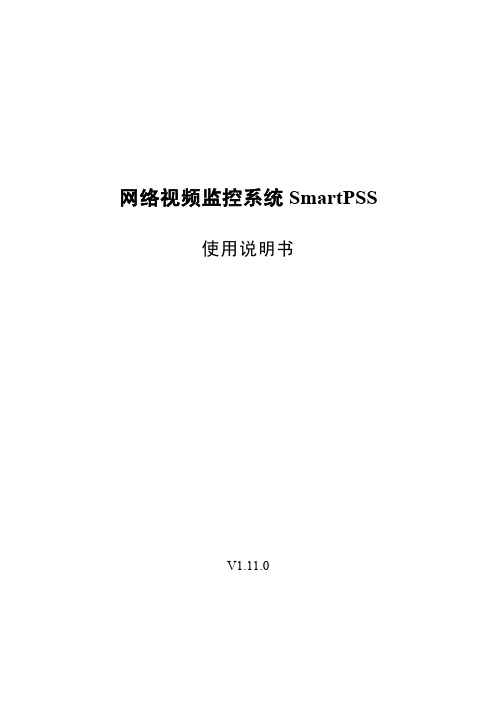
网络视频监控系统SmartPSS使用说明书V1.11.0网络视频监控系统SmartPSS使用说明书前言前言概述本文档详细描述了SmartPSS的安装、配置和使用。
符号约定在本文中可能出现下列标志,它们所代表的含义如下:符号说明表示有高度潜在危险,如果不能避免,会导致人员伤亡或严重伤害。
表示有中度或低度潜在危险,如果不能避免,可能导致人员轻微或中等伤害。
表示有潜在风险,如果忽视这些文本,可能导致设备损坏、数据丢失、设备性能降低或不可预知的结果。
表示使用静电敏感的设备时,需防止产生静电。
防静电表示高压危险。
电击防护表示强激光辐射。
激光辐射表示能帮助您解决某个问题或节省您的时间。
表示是正文的附加信息,是对正文的强调和补充。
I目录前言 (I)目录 (II)1概述..............................................................................................................................................- 1 -1.1 SmartPSS简介..............................................................................................................................................................- 1 -1.2 软件性能.......................................................................................................................................................................- 1 -1.3 系统要求.......................................................................................................................................................................- 1 -2安装与卸载..................................................................................................................................- 3 -2.1 安装SmartPSS.............................................................................................................................................................- 3 -2.2 卸载SmartPSS.............................................................................................................................................................- 9 -3 配置管理....................................................................................................................................- 11 -3.1 登录SmartPSS...........................................................................................................................................................- 11 -3.2介绍主界面 ................................................................................................................................................................- 12 -3.3 系统配置.....................................................................................................................................................................- 13 -3.4用户配置.....................................................................................................................................................................- 16 -3.4.1 角色管理 ..........................................................................................................................................................- 16 -3.4.2 用户管理 ..........................................................................................................................................................- 17 -3.5设备管理.....................................................................................................................................................................- 19 -3.6 设备配置.....................................................................................................................................................................- 23 -3.6.1 常规设置 ..........................................................................................................................................................- 24 -3.6.2 事件管理 ..........................................................................................................................................................- 31 -3.6.3 录像/存储 .........................................................................................................................................................- 40 -3.6.4 系统维护 ..........................................................................................................................................................- 45 -3.7报警配置.....................................................................................................................................................................- 50 -3.8电视墙配置 ................................................................................................................................................................- 55 -3.9轮巡计划.....................................................................................................................................................................- 58 -3.10 PC-NVR管理...........................................................................................................................................................- 60 -4基本操作....................................................................................................................................- 65 -4.1预览..............................................................................................................................................................................- 65 -4.1.1 实时预览 ..........................................................................................................................................................- 65 -4.1.2 录像 ...................................................................................................................................................................- 68 -4.1.3 抓图 ...................................................................................................................................................................- 68 -II4.1.4 智能报警 ..........................................................................................................................................................- 69 -4.1.5 云台设置 ..........................................................................................................................................................- 71 -4.2回放..............................................................................................................................................................................- 74 -4.2.1 回放设备录像..................................................................................................................................................- 76 -4.2.2 回放本地录像..................................................................................................................................................- 78 -4.2.3 导出录像文件..................................................................................................................................................- 79 -4.3报警管理.....................................................................................................................................................................- 79 -4.4 日志查询.....................................................................................................................................................................- 81 -5扩展功能....................................................................................................................................- 83 -5.1电视墙 .........................................................................................................................................................................- 83 -5.2电子地图.....................................................................................................................................................................- 85 -5.2.1 编辑地图 ..........................................................................................................................................................- 86 -5.2.2 预览地图 ..........................................................................................................................................................- 87 -5.3设备显示控制............................................................................................................................................................- 87 -III1 概述1.1 SmartPSS简介SmartPSS(Smart Professional Surveillance System)是一款用于管理小批量安全防护监控设备的管理软件。
Smart-UPS用户手册
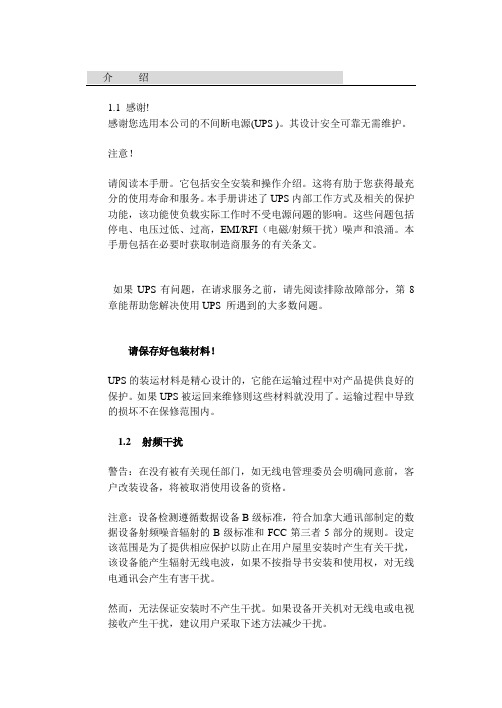
1.1 感谢!感谢您选用本公司的不间断电源(UPS )。
其设计安全可靠无需维护。
注意!请阅读本手册。
它包括安全安装和操作介绍。
这将有肋于您获得最充分的使用寿命和服务。
本手册讲述了UPS内部工作方式及相关的保护功能,该功能使负载实际工作时不受电源问题的影响。
这些问题包括停电、电压过低、过高,EMI/RFI(电磁/射频干扰)噪声和浪涌。
本手册包括在必要时获取制造商服务的有关条文。
如果UPS有问题,在请求服务之前,请先阅读排除故障部分,第8章能帮助您解决使用UPS 所遇到的大多数问题。
请保存好包装材料!UPS的装运材料是精心设计的,它能在运输过程中对产品提供良好的保护。
如果UPS被运回来维修则这些材料就没用了。
运输过程中导致的损坏不在保修范围内。
1.2射频干扰警告:在没有被有关现任部门,如无线电管理委员会明确同意前,客户改装设备,将被取消使用设备的资格。
注意:设备检测遵循数据设备B级标准,符合加拿大通讯部制定的数据设备射频噪音辐射的B级标准和FCC第三者5部分的规则。
设定该范围是为了提供相应保护以防止在用户屋里安装时产生有关干扰,该设备能产生辐射无线电波,如果不按指导书安装和使用权,对无线电通讯会产生有害干扰。
然而,无法保证安装时不产生干扰。
如果设备开关机对无线电或电视接收产生干扰,建议用户采取下述方法减少干扰。
●对接收天线重新定位●加大设备和接受器间的间隔●将设备与接收连接到不同的插座●必须使用屏蔽通讯接口线向有经验的无线电,电视技师或供应商求教。
1.3工作原理这个高性能的在线互动式不间断电源(UPS)能向计算机系统提供干净、可靠的交流电源————它们免受电源断电、高压、低压、浪涌及干扰的影响。
正常情况下,UPS工作为在线方式。
将输入电源传送到负载(工作站,服务器或其它设备)逆变电路给电池浮充。
在断电时,负载由逆变器供电,同时转换开关,断开负载,正常运行直至关闭或电源耗尽。
当市电电压恢复到正常时,UPS 自动将负载转回到市电供电方式。
SmartPSS基本使用说明资料
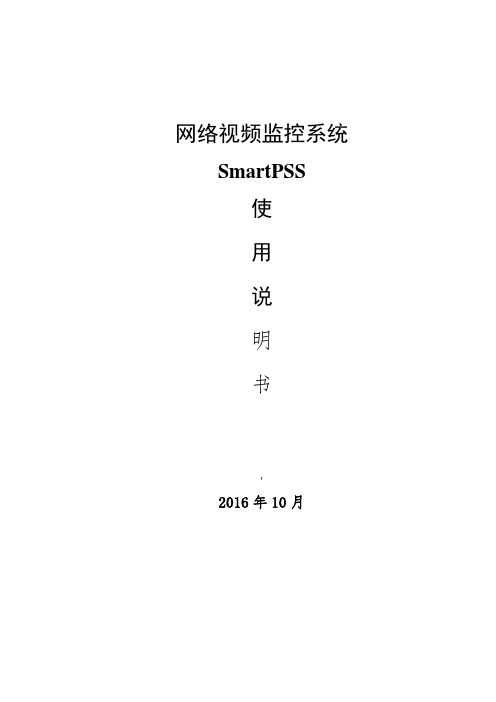
网络视频监控系统SmartPSS使用说明书;2016年10月1、打开软件,弹出对话框,用户名和密码输入admin(用户名和密码相同),可以记住密码,方便下次登录。
2、打开主页,有基本功能,扩展功能和配置管理功能。
双击就打开该功能并加入到菜单栏中了,方便下次使用该功能;如果不想使用了也可以删掉,点击该功能右上角的叉以了。
序号参数说明1 ,菜单显示主页的图标和已被打开的功能图标。
单击“添加”,可以将需要打开的功能添加到菜单上。
2 基本功能包括预览、回放、报警管理和日志查询功能。
3 扩展功能包括电视墙、电子地图和设备显示控制功能。
4 配置管理包括设备管理、设备配置、报警配置、轮巡计划、PC-NVR管理、电视墙配置、用户配置和系统配置。
*5 SmartPSS基本信息显示当前时间、用户信息和登录SmartPSS的时间。
3. 设备管理您可以手动或自动添加设备手动添加设备的步骤如下:步骤1 单击“配置管理”区域框中的。
系统显示“设备管理”界面。
步骤2 单击“设备管理”界面最下面的“添加”。
系统弹出“手动添加”对话框,如图3-8所示。
图 3-8 手动添加参数!说明设备名称设备的名称。
分组名称需要先在“预览”界面新增分组。
- 17 - 参数说明设备类型选择设备的类型。
IP/域名设备的IP地址或域名。
设备的端口号。
采用默认值37777。
.端口用户名登录该设备的用户名。
密码登录该设备的密码。
参数说明设备序列号设备的序列号。
用户不可设置。
该设备的视频输入数量。
"视频输入数视频输出数该设备的视频输出数量。
报警输入数该设备的报警输入数量。
报警输出数该设备的报警输出数量。
步骤4 单击“添加”。
您也可以单击“保存并添加”,连续添加下个设备。
已添加的设备显示在设备列表中,如图3-10所示。
图 3-10已添加的设备!您可以在设备列表中,修改、删除、登录、登出设备。
您也可以将设备批量导入和批量导出。
4.远程设备您可以通过自动搜索或者手动添加远程设备,界面如图3-13所示。
- 1、下载文档前请自行甄别文档内容的完整性,平台不提供额外的编辑、内容补充、找答案等附加服务。
- 2、"仅部分预览"的文档,不可在线预览部分如存在完整性等问题,可反馈申请退款(可完整预览的文档不适用该条件!)。
- 3、如文档侵犯您的权益,请联系客服反馈,我们会尽快为您处理(人工客服工作时间:9:00-18:30)。
网络视频监控系统SmartPSS 使用说明
书V1.10.0
一、打开软件,弹出对话框,用户名和密码输入admin(用户名和密码相同),可以记住密码,方便下次登录。
二、打开主页,有基本功能,扩展功能和配置管理功能。
双击就打开该功能并加入到菜单栏中了,方便下次使用该功能;如果不想使用了也可以删掉,点击该功能右上角的
叉以了。
序号参数说明
1 菜单显示主页的图标和已被打开
的功能图标。
单击“添加”,
可以将需要打开的功能添加
到菜单上。
2 基本功能包括预览、回放、报警管理
和日志查询功能。
3 扩展功能包括电视墙、电子地图和设
备显示控制功能。
4 配置管理包括设备管理、设备配置、
报警配置、轮巡计划、
PC-NVR管理、电视墙配置、
用户配置和系统配置。
5 SmartPSS基本信息显示当前时间、用户信息和
登录SmartPSS的时间。
3. 设备管理
您可以手动或自动添加设备
手动添加设备的步骤如下:
步骤1 单击“配置管理”区域框中的。
系统显示“设备管理”界面。
步骤2 单击“设备管理”界面最下面的“添加”。
系统弹出“手动添加”对话框,如图3-8所示。
图3-8 手动添加
参数说明
设备名称设备的名称。
分组名称需要先在“预览”界面新增分组。
- 17 - 参数说明
设备类型选择设备的类型。
IP/域名设备的IP地址或域名。
端口设备的端口号。
采用默认值37777。
用户名登录该设备的用户名。
密码登录该设备的密码。
参数说明
设备序列号设备的序列号。
用户不可设置。
视频输入数该设备的视频输入数量。
视频输出数该设备的视频输出数量。
报警输入数该设备的报警输入数量。
报警输出数该设备的报警输出数量。
步骤4 单击“添加”。
您也可以单击“保存并添加”,连续添加下个设备。
已添加的设备显示在设备列表中,如图3-10所示。
图3-10已添加的设备
您可以在设备列表中,修改、删除、登录、登出设备。
您也可以将设备批量导入和批量导出。
4.远程设备
您可以通过自动搜索或者手动添加远程设备,界面如图3-13所示。
单击“设备搜索”,系统会搜索显示与该设备同一网段的设备。
选择搜索到的设备,并单击“添加”,可以自动添加远程设备。
单击“手动添加”,系统弹出添加远程设备的对话框,如图3-14所示。
输入相应参数,并单击“确定”,可以手动添加远程设备。
5.预览
您可以在“预览”界面,对设备进行分组,并可以实时预览设备通道视频
在主页面的“基本功能”区域框中单击,系统进入“预览”界面,将设备通道拖着视频窗口进行实时预览,如图4-1所示。
图4-1 预览
界面。
您可以通过云台,调节相机的方向、放大、光圈等。
单击“更多功能”,可以设置预置点、点间巡航、辅助功能等。
6.回放
您可以在“回放”界面,回放设备录像和本地录像
在主页面的“基本功能”区域框中单击系统进入“回放”界面,如图4-9所示。
4.2.1 回放设备录像
您可以查找所需要的设备录像并回放该录像,具体操作如下:
步骤1 在界面右上方的单击“设备录像”页签。
步骤2 在“设备列表”中选择设备通道。
步骤3 配置“录像类型”和“码流”,并选择需要查询的录像时间。
步骤4 单击“查询录像”。
● 若录像存在,则相应的日期显示绿色。
● 若录像不存在,则系统提示“没有录像”。
步骤5 单击回放录像,界面如图4-10所示
序号参数说明
1 快捷操作栏提供抓图和放大的快捷操
作。
快捷操作说明如下:
● ,抓拍图片。
● ,放大窗口。
● ,关闭当前窗口。
2 回放窗口回放录像窗口。
3 模式按时间或事件回放。
序号参数说明
4 播放工具栏控制回放时的进度、声音
等。
具体说明入下:
● ,窗口同步操作按钮,
当处于该状态时,操作工
具栏适用于所有回放窗
口。
当处于此状态时,操
作工具栏只适用于当前选
中的回放窗口。
● ,用于切换回放与暂停。
● ,停止回放。
● ,前进。
● ,用于控制回放时的速
度。
● ,用于调节音量。
5 画面分割模式
● 将画面设置为1到36个
窗口的模式。
● ,对当前选中的窗口,
再进行自定义画面分割。
● ,全屏模式。
6 时间进度条回放的时间轴。
7 时间剪切通过剪切时间轴,实现录
像导出。
8 导出进度导出剪切的时间轴录像。
9 时间进度条控制用于放大缩小时间轴的显
示。
回放本地录像
您可以回放本地录像,步骤如下:
步骤1 在界面右上方单击“本地录像”页签。
步骤2 在“设备列表”中选择设备通道。
步骤3 配置查询“录像”或“图片”,并选择需要查询的录像时间。
步骤4 单击“查询”。
● 若录像存在,则相应的日期显示绿色。
● 若录像不存在,则系统提示“没有录像”。
步骤5 单击回放录像,界面如图4-11所示
图4-11回放本地录像
序号参数说明
1 快捷操作栏提供抓图和放大的快捷操
作。
快捷操作说明如下:
● ,抓拍图片。
● ,放大窗口。
● ,关闭当前窗口。
2 回放窗口回放录像窗口。
3 播放工具栏控制回放时的进度、声音
等。
具体说明入下:
● ,用于切换回放与暂停。
● ,停止回放。
● ,回退。
● ,前进。
● ,打开保存的本地录像。
● ,用于控制回放时的速
度。
● ,用于调节音量。
4 导出设置勾选当前回放的录像文
件,导出录像。
5 导出进度导出剪切的时间轴录像。
导出录像文件
导出录像文件的方法如下:
● 在“设备录像”页签下,选择时间轴,并双击,导出录像文件。
● 在“设备录像”页签下,选择“事件”模式。
勾选需要导出的事件,并单击,导出录像文件。
● 在“本地录像”页签下,勾选需要导出的文件,并单击,导出录像文件。
按以上方法导出录像,系统将弹出导出录像文件的界面如图4-12所示,单击“确定”即可导出。
